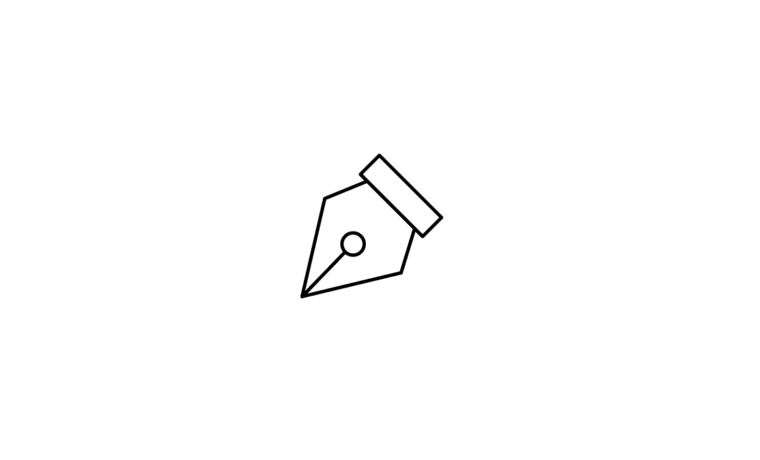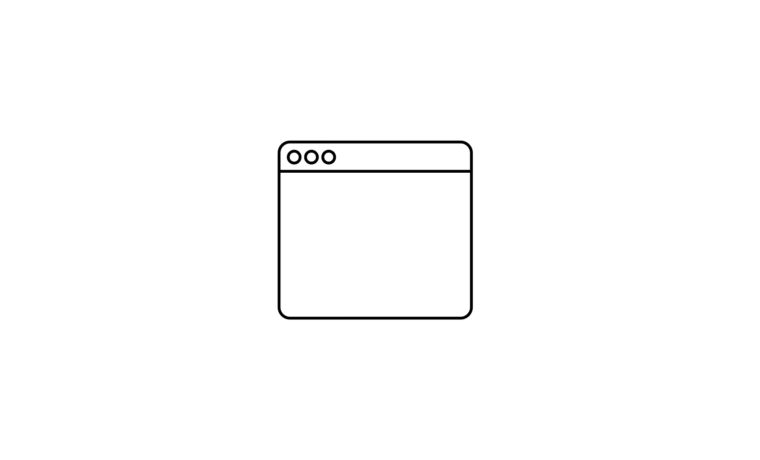Xserverには、WordPressを簡易的にインストールできるように、WordPress簡単インストールが用意されています。
簡単な故に、テスト的にWordPressをインストールしたりしてサーバー容量を圧迫していたりしていたので、今回、toiro.onlineをリニューアルする前の状態をバックアップの用途で別管理で作成していたWordPressの環境をアンインストールをすることにします。
手順を記録に残しながら削除しようと思います。
P R

戦略立案から
WEBサイト構築・運営
までワンストップ対応
- Elementor Proを使ったWEBサイト制作案件が得意
- Crocoblock等の海外拡張プラグインにも臨機に対応
- SEOやWEB戦略全体の施策について実績あり
Contact:info@rad-labo.com
サービス概要はこちら:RAD
WEBサイトを削除するにはWordPressのアンインストールからしましょう
運営しなくなったWEBサイトを削除する場合、まずはWordPressのアンインストールから行いましょう。その後、MySQLデータベースの削除を行い、最終的にドメインの削除を行います。
MySQLデータベースの削除をWordPressのアンインストールよりも先に行っても、問題ないようなのですが、エックスサーバー公式では、WordPressのアンインストールから行う手順で案内されているため、手順に従う方が、後のトラブルを避けることができます。
なお、ドメインを先に削除した場合、そのドメイン配下にあるディレクトリは全て自動削除されるようなので、WordPressのアンインストール自体しなくても良くなるようです。
ただし、ドメインを削除した場合は、メールアカウントも利用できなくなるため、単にドメインは残しながらも、特定のWordPressで作成したWEBサイトを削除したい場合は、ドメイン削除はしないようにしましょう。
WordPressのアンインストール → MySQLデータベースの削除 → ドメインの削除
ドメインごと削除した場合、そのドメイン配下にある全てのディレクトリが自動削除され、メールアカウントも使えなくなります。
今回、ドメインは残しておきたいので、WordPressのアンインストールから行うようにします。
XserverよりWordPressをアンインストール
早速ですが、XserverよりWordPress本体を削除していきます。
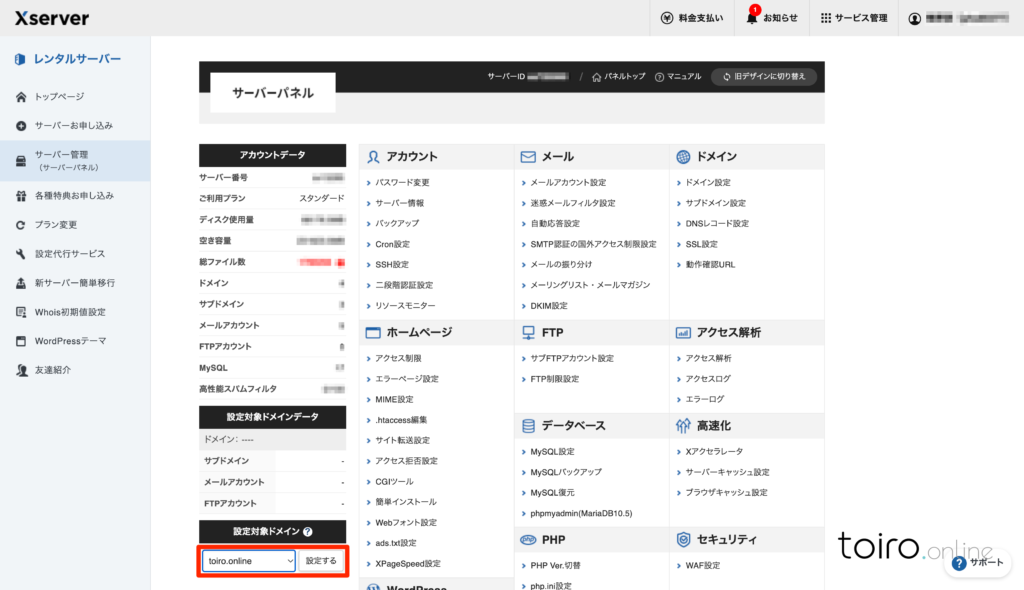
まずは、Xserverのサーバーパネルにアクセスして、左下の設定対象ドメインより削除したい対象のドメインを選択して、設定するボタンをクリックします。
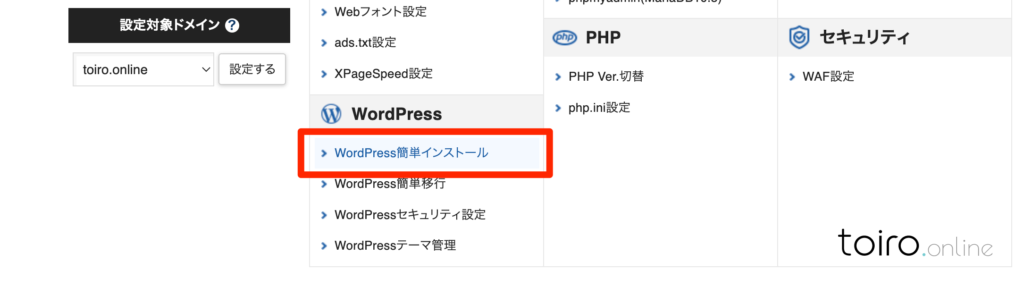
続けて、「WordPress簡単インストール」をクリック
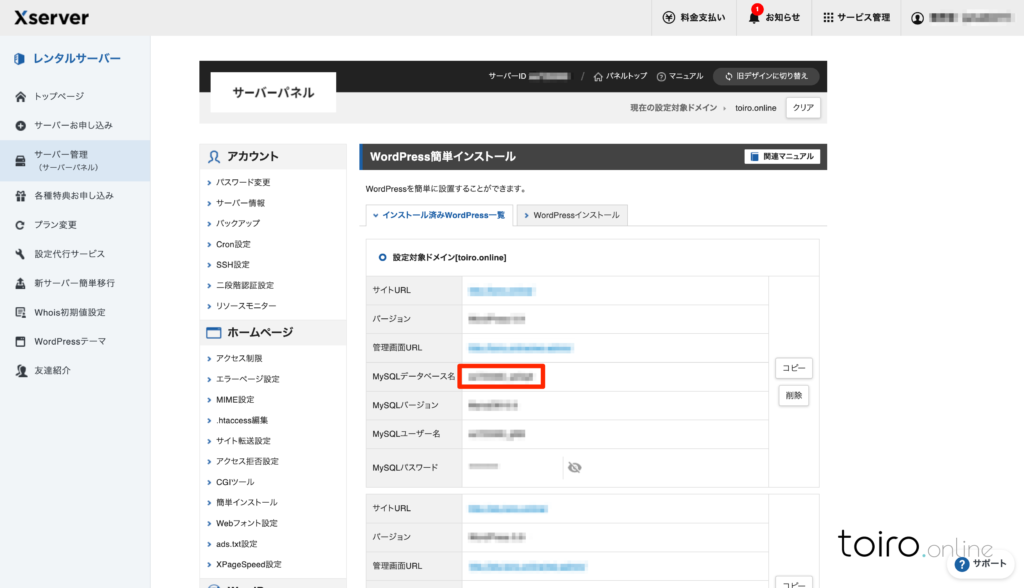
削除したい対象のサイトURLにセットされている「MySQLデータベース名」を控えておきます。WordPressを削除した後、MySQLを削除するために参照資料として使用します。
必ずMySQLデータベース名を控えておいてください。WordPresを削除してしまうと参照できなくなります。
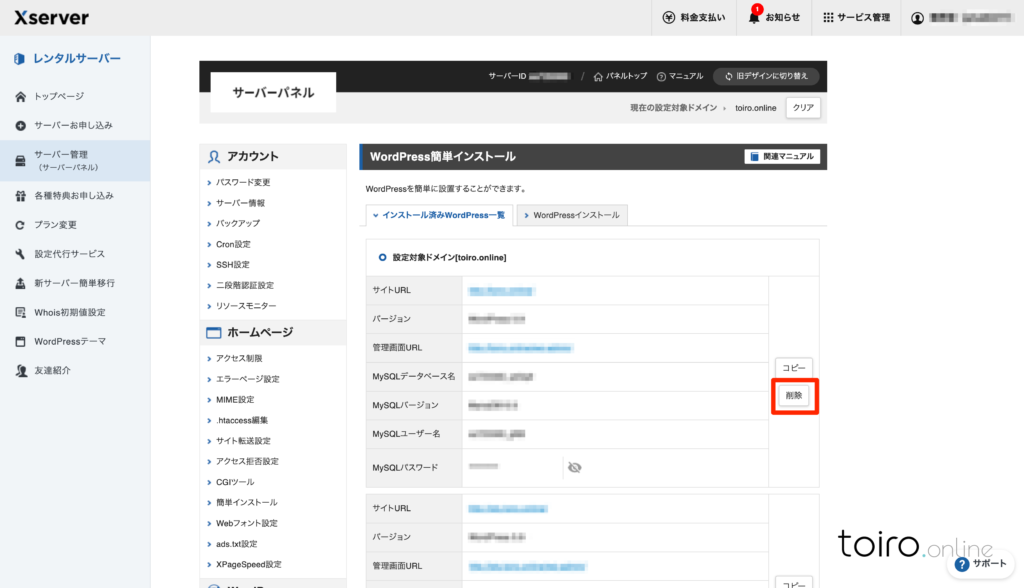
MySQLデータベース名を控えたら、削除したい対象のサイトURLが記載されたWordPressを「削除」ボタンよりアンインストールを行なっていきます。
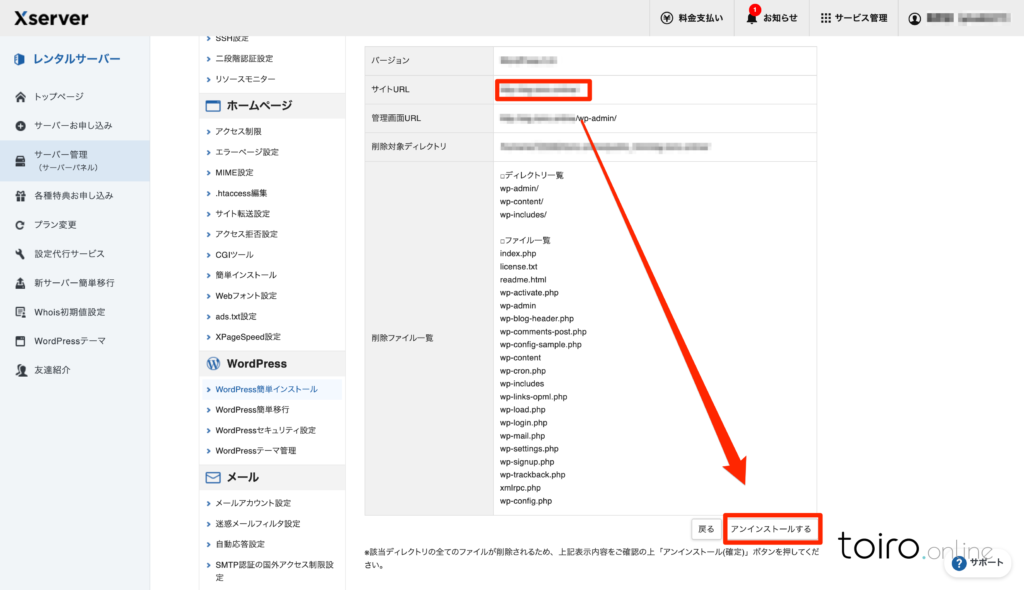
削除対象に誤りがないか、サイトURLより再確認し、画面右下の「アンインストールする」よりアンインストールします。
「アンインストールする」をクリックした直後からアンインストールが開始され、キャンセルできないので慎重に行なってください。
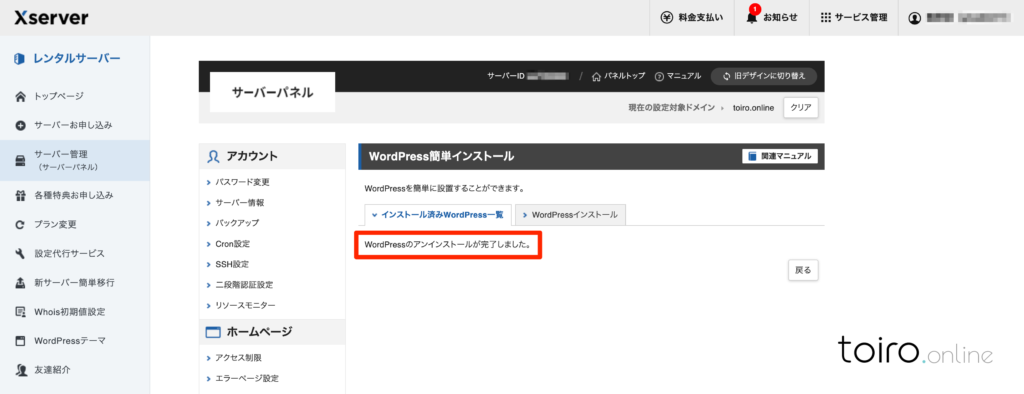
「WordPressのアンインストールが完了しました。」と表示されればアンインストールが完了です。
WordPress本体のアンインストールはこれで完了です。
WordPressのデータベース(MySQL)を削除する
続けてMySQLのデータベースを削除します。
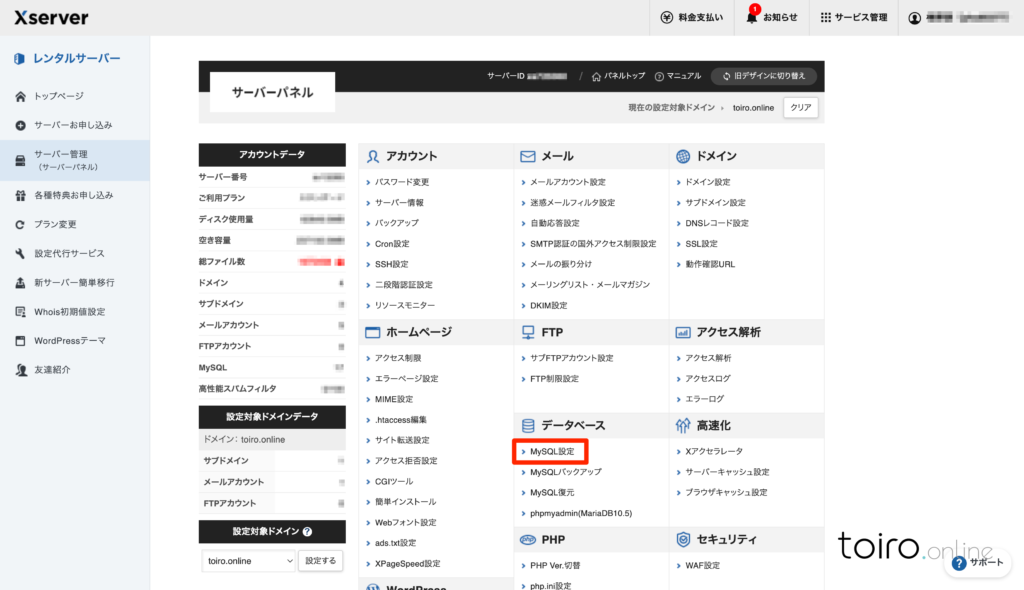
サーバーパネルトップに戻り、「MySQL設定」をクリックします。
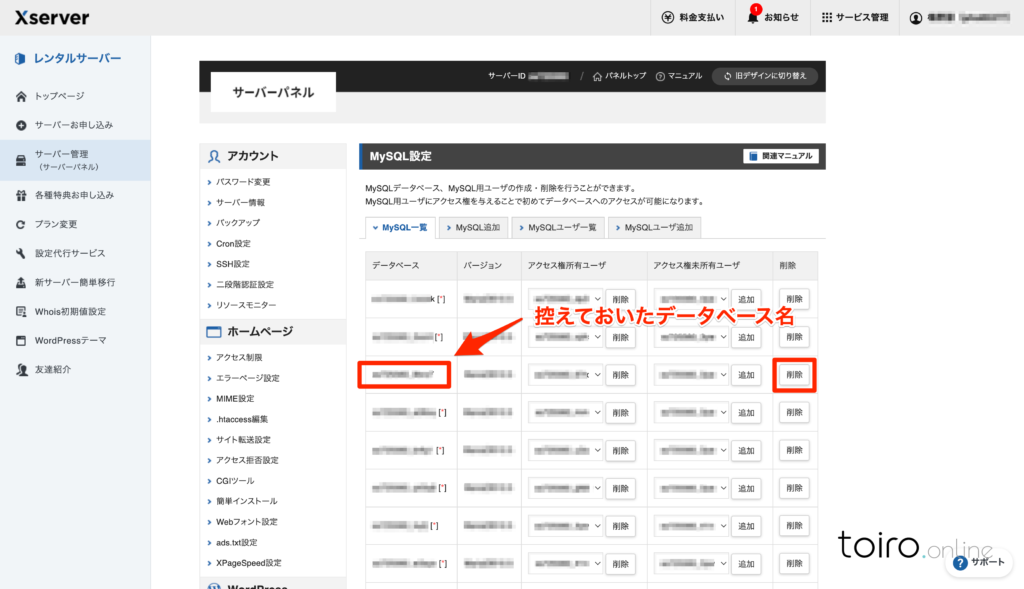
WordPressをアンインストールする前に控えておいたデータベース名があるか確認して「削除」ボタンをクリック。
データベース名の後ろに「*」がついているものは、WordPress簡単インストールで作成されたデータベースですが、WordPressをアンインストールしていた場合は「*」が自動で外れるようです。
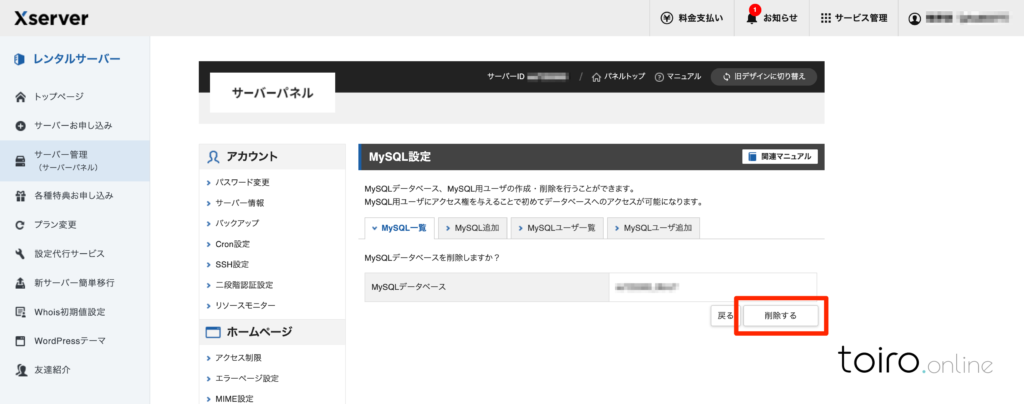
「MySQLデータベースを削除しますか?」と確認画面が現れるので、データベース名に誤りがないか確認した後、「削除する」ボタンをクリック。
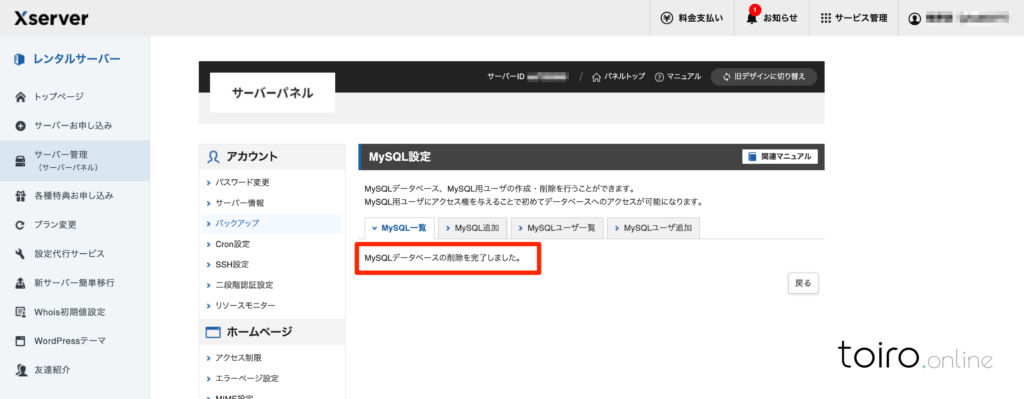
「MySQLデータベースの削除を完了しました。」と表示されれば削除完了です。
MySQLのデータベースについても、こちらで削除完了しました。
ファイルマネージャーよりWordPressが削除されたか確認してみる
Xserverのファイルマネージャーより、削除したWordPressがアンインストールされてか確認します。
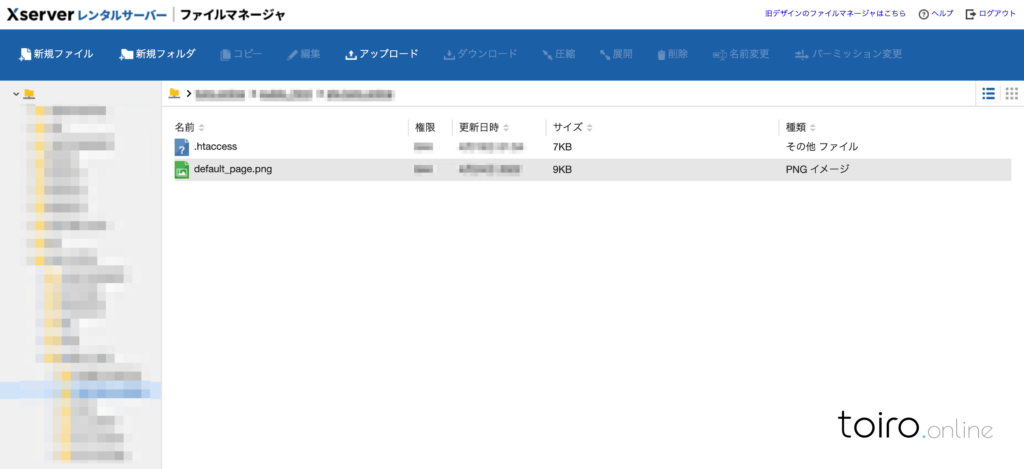
ルートを辿ってみると、WordPressをインストールした際、構成されているはずのファイルが消えており、下記ファイルのみ残されています。
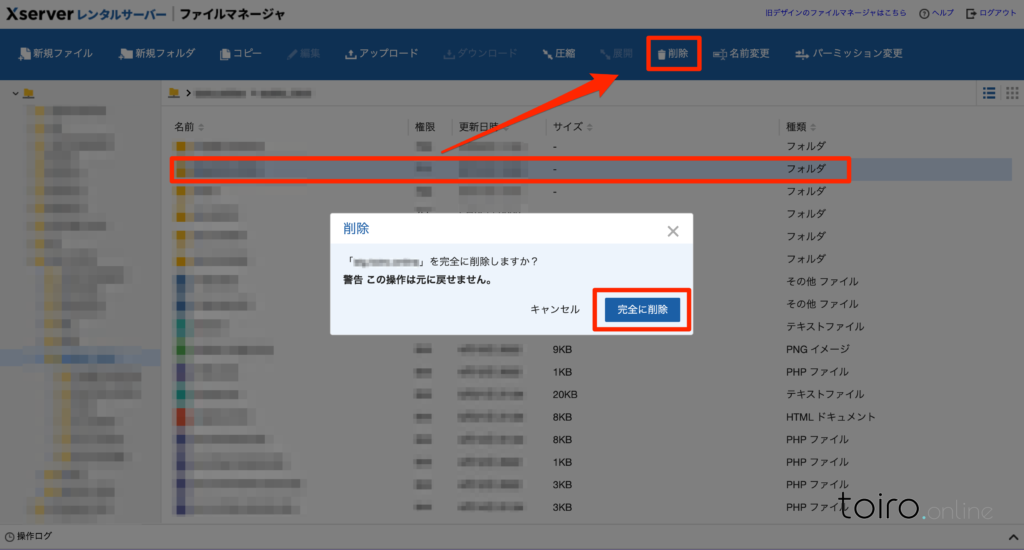
両方のファイルが不要の場合は、ルートを戻ってフォルダごと削除してしまっても良いです。
今回、リダイレクト処理はしていないため、私は両方のファイルを削除しました。
削除してしまうと元に戻せない旨の警告が表示されます。試した事はないのですが、Xserver標準サービスの復元では戻らない可能性があるので、注意してください。
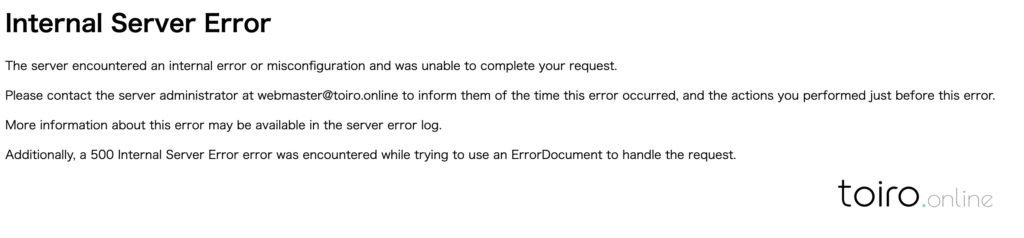
削除したサイトURLにアクセスすると、「Internal Server Error」と表示され、WEBサイトとして閲覧できない状態になっています。
以上で、完全に削除できた事が確認できました。
WordPressのアンインストールは慎重に!
XserverでWordPressのアンインストールとMySQLの削除をやってみました。
運営していないWEBサイトがある場合は、セキュリティの管理も甘くなってしまいがちなので、削除するか、ローカルにバックアップとしてダウンロードしておくなどして、サーバーは稼働しているWEBサイトのみ残しておく方が賢明です。
運営していないWEBサイトがある方は、セキュリティのためにもアンインストールしてしまいましょう!